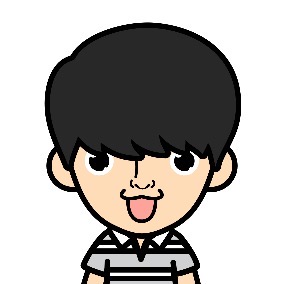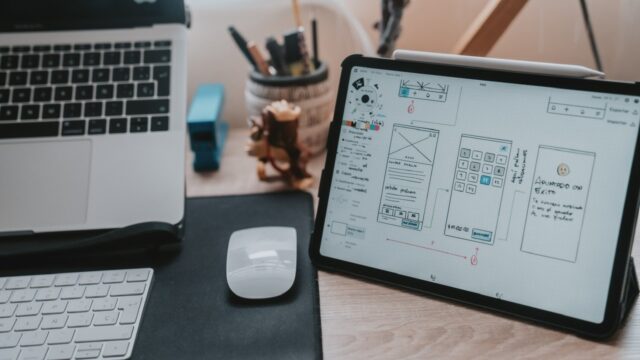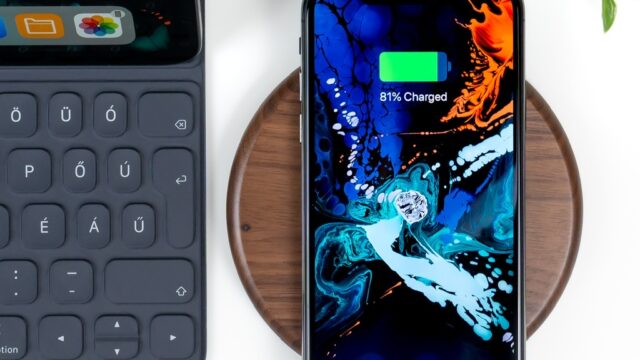2021年の7/20からPASMOのキャッシュバックキャンペーンの開始から、多くの人がPASMOを登録した人も多いかと思います。
私もその1人です!キャッシュバックキャンペーンをきっかけに、iPhoneではSuicaを使用してApple WatchでPASMOを使用しています。
いざ、PASMOにキャッシュバックを貰おうと思った時にApple Watchからだとコンビニでチャージ出来ないので、是非ここでチェックしておいて下さい。
Apple WatchのPASMOにチャージする方法は?
通常Apple WatchのPASMOにチャージしたい場合は、PASMOのアプリからチャージをするだけです。
①PASMOのアプリを開く
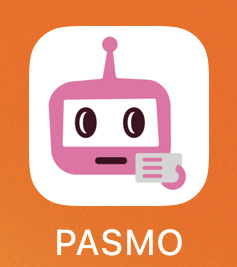
②入金(チャージ)からお金をチャージするだけ。
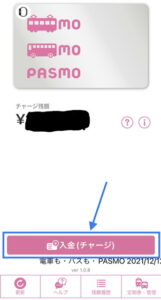
入金額を隠している理由は内緒です!(特に理由はありません。)
コンビニからチャージする方法は?
PASMOのキャッシュバックをコンビニで受け取る方法を紹介します。ちなみに私はわからなかったので、何回も挑戦して3回目でやっとわかりました。
- キャッシュバックはセブン銀行ATMのみで受け取り可能です!
- Apple WatchのPASMOをiPhoneに追加する必要があります!
iPhoneに追加するとApple Watchで使えなくなってしまいますが、すぐに元に戻す事は可能なので心配せずに実施して下さい。
Apple WatchからコンビニでPASMOのチャージは出来ません。
まずは、Apple Watchから設定変更を行います。
①Apple WatchのアプリをiPhoneで起動
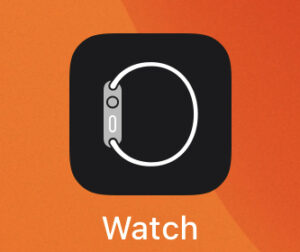
②ウォレットとApple Payを選択
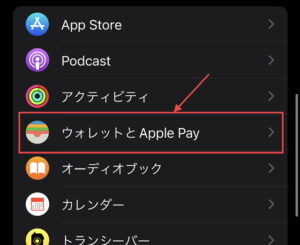
③PASMOを選択
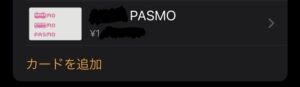
④「iPhoneにカードを追加」を選択(1番下の方に出てくる)
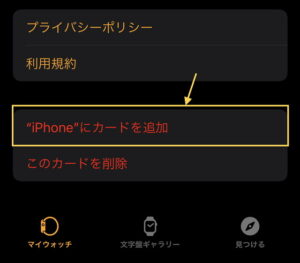
これをするとApple WatchでPASMOを使用できなくなりますが、すぐに元に戻す事が出来るので心配無用です!
これでiPhoneにPASMOを移送する事が出来ました。この状態でiPhoneのPASMOからコンビニでチャージする事が出来ます。
チャージが終わったら今度はiPhoneからApple WatchへPASMOを戻しましょう。
⑤Apple WatchのアプリをiPhoneで起動(①と同じ)
⑥ウォレットとApple Payを選択(②と同じ)
⑦Apple Watchのロックを解除
⑧PASMOの「追加」を選択
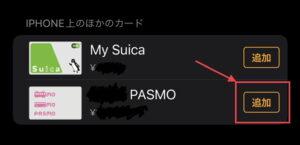
これで完了!!元通りApple WatchにPASMOを戻す事が出来ました。
まとめ!Apple WatchでPASMOのチャージ

少々面倒ですが、Apple WatchのPASMOをコンビニでする方法はこれしかありません。
最近ではPASMOのキャンペーンやApple Watchもシリーズ7が発売されて、多くの人がApple WatchでPASMOを使用しているかと思います。
私みたいに、Apple WatchにPASMOのチャージをコンビニでするのに、Apple WatchをコンビニのATMをピッとかざすような恥ずかしい事にならないようにして下さい!
ちなみに個人的にはApple Watch SEが手頃でおすすめですが、Apple Watch シリーズ7は画面が今までのApple Watchよりも全然大きいのでそれが魅力的です。
もし、Apple Watch持っているけどどんな機能にみんなが使っているのか知りたい!という方は下記の記事を参考にしてみて下さい。
>> Apple Watchいる?いらない?【購入する前に知ってて欲しい事】
ファッション感覚ならApple Watch SEで機能も十分なので是非試してみて下さい!